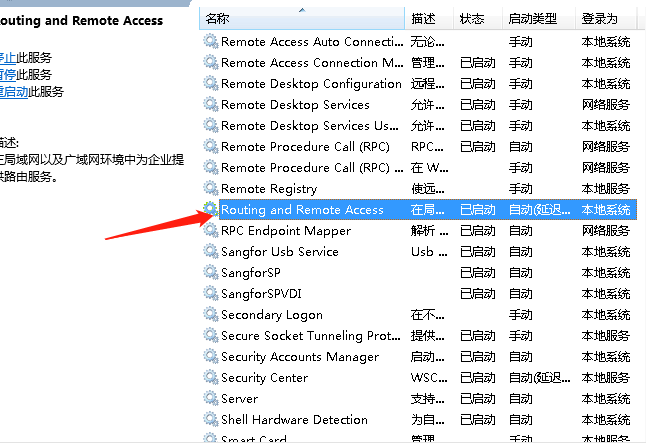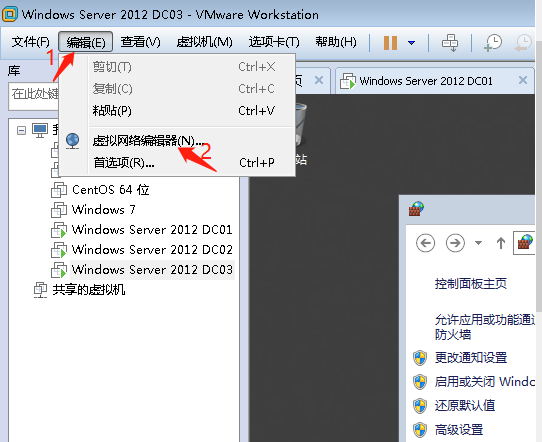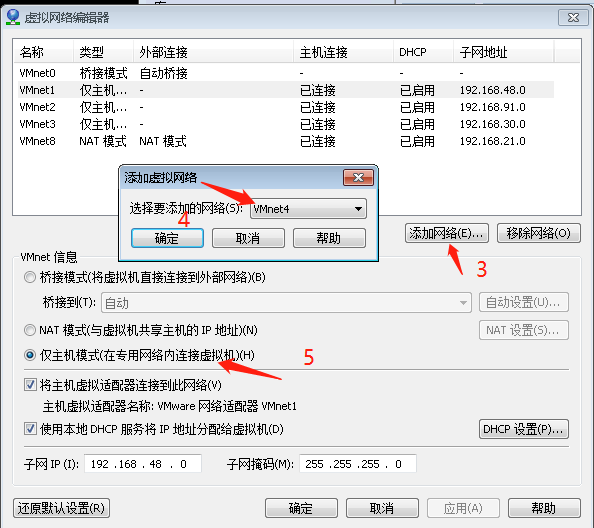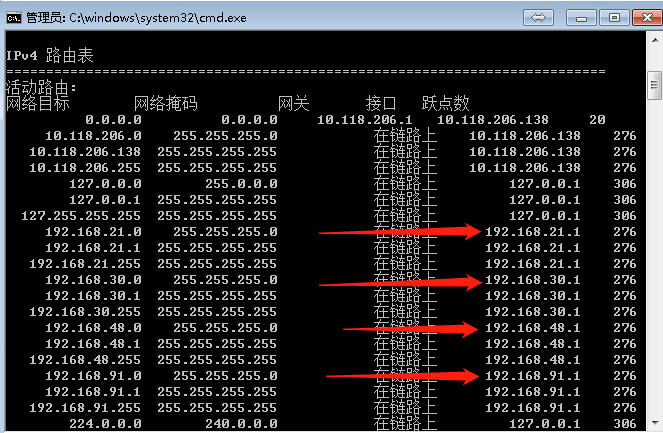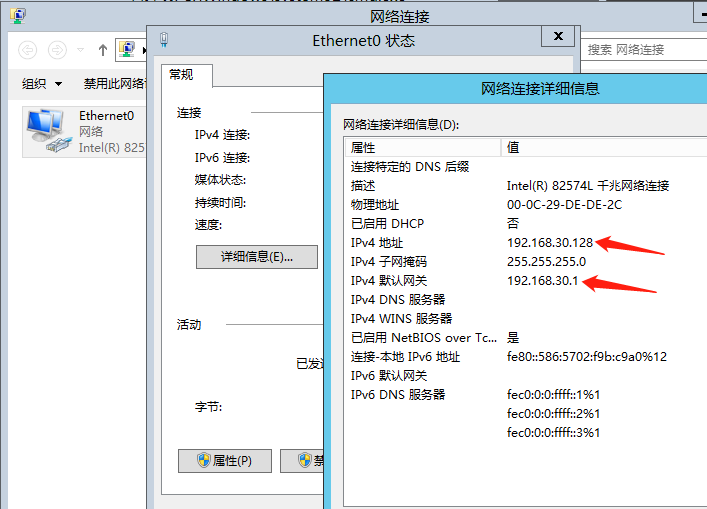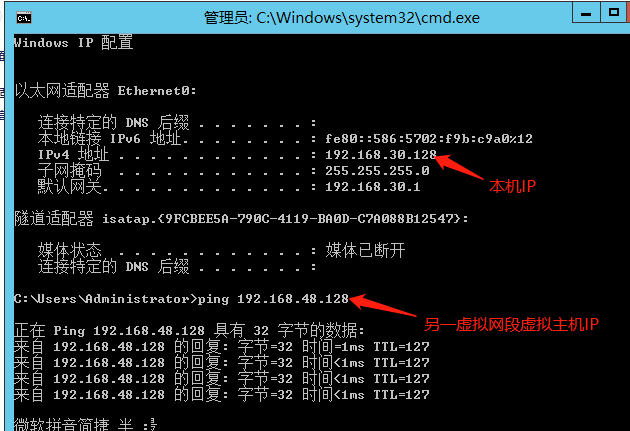1.windows7下安装workstation,在运行输入 services.msc 找到【Routing and Remote Access】确认该服务已开启
2.打开workstation,点击【编辑】---【虚拟网络编辑器】
3.在虚拟网络编辑器中,点击【添加】---【添加虚拟网络】选择需要添加的网络和网络模式
4.在安装了workstation的windows7下面打开CMD窗口,输入 route print可以看到各网段的路由信息,包括通向该网段的接口地址
5.在Workstation里安装好虚拟机后,设置IP地址为添加虚拟网络时选择的网段内地址,网关设置为通向该网段的接口地址,以添加【仅主机模式】192.168.30.0/24网段为例
6.测试结果,在虚拟机里ping通另一个虚拟网络的网段内的虚拟机